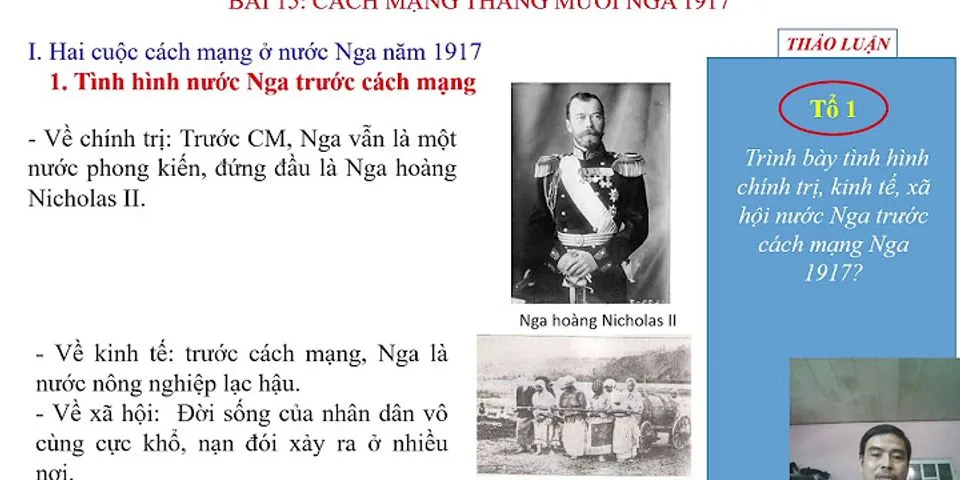Để cho slide trình chiếu thêm sinh động thì bạn không thể nào chỉ làm slide với ảnh và chữ đúng không nào? Trong PowerPoint thì việc chèn thêm video, nhạc vào để làm cho slide trình chiếu chuyên nghiệp hơn là điều hoàn toàn có thể. Trong bài viết này mình sẽ hướng dẫn cách chèn video vào PowerPoint để bạn có thể làm được slide thuyết trình chuyên nghiệp hơn nhé. Hướng dẫn cách chèn video vào PowerPointViệc chèn video vào slide PowerPoint rất đơn giản, bạn chỉ cần làm theo các bước dưới đây là có thể thêm video vào slide của mình. Ở trong bài này mình sẽ hướng dẫn các bạn chèn video vào PowerPoint 2010 và 2016. Đối với các phiên bản PowerPoint 2007, 2013 và các bản khác các bạn cũng làm tương tự là được nhé. Tham khảo thêm:
Lưu ý: Các định dạng video có thể chèn vào PowerPoint gồm các định dạng sau: .mp4, .m4v, .mov, .avi, .mpg, .mpeg, .wmv, .swf, .asf Chèn video vào PowerPoint 2010 Bước 1: Truy cập vào menu Insert sau đó click vào biểu tượng Video và chọn Video from File như sau:  Bước 2: Cửa sổ Insert Video mở ra, bạn tìm nơi lưu video cần chèn rồi chọn video cần chèn vào là ok Chèn video vào PowerPoint 2016 Bước 1: Bạn cũng truy cập vào menu Insert sau đó click vào icon Video rồi chọn Video on My PC tương tự như hình sau  Bước 2: Cửa sổ Insert Video hiện lên bạn cũng tìm chọn file video cần chèn vào là ok Như vậy là bạn đã biết cách chèn video vào slide PowerPoint rồi đó. Với cách làm đơn giản nhưng nó giúp ích rất nhiều cho bạn để tạo slide trình chiếu sinh động và chuyên nghiệp. Nếu thấy bài viết hay nhớ like và share cho bạn bè nhé. Và nhớ theo dõi NguyenHung.Net để có thể tự học PowerPoint ngay tại nhà bạn nhé. |